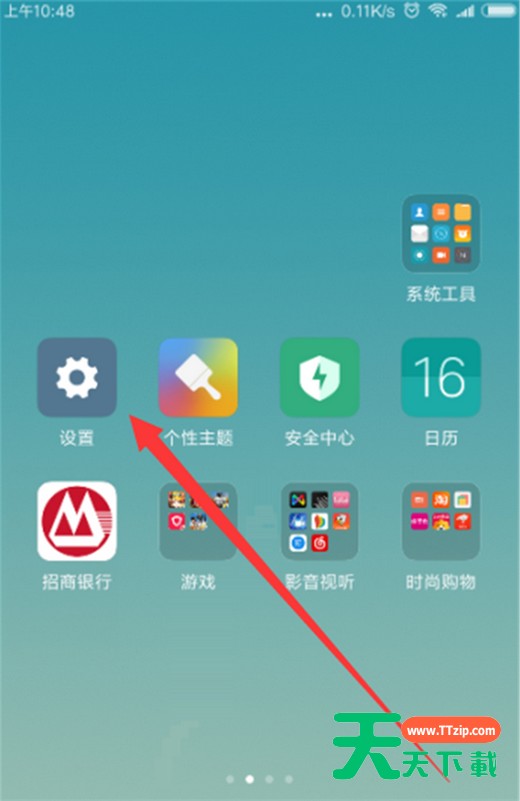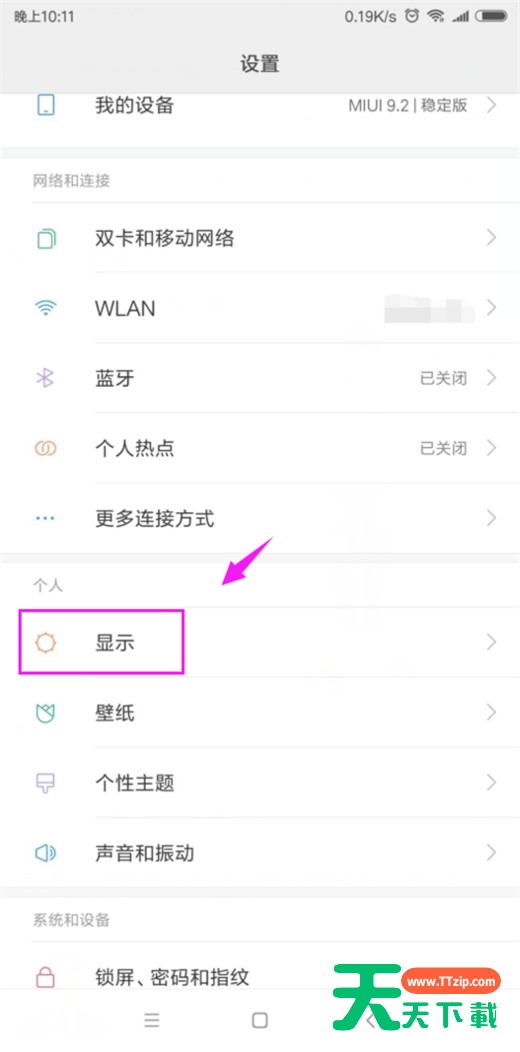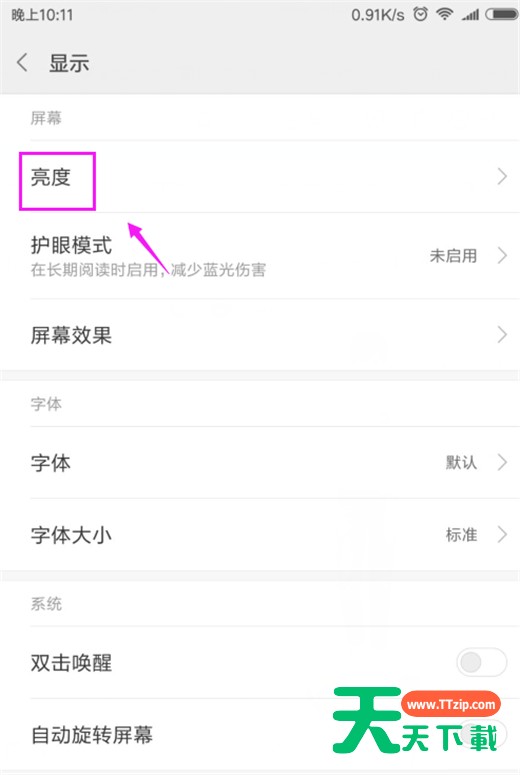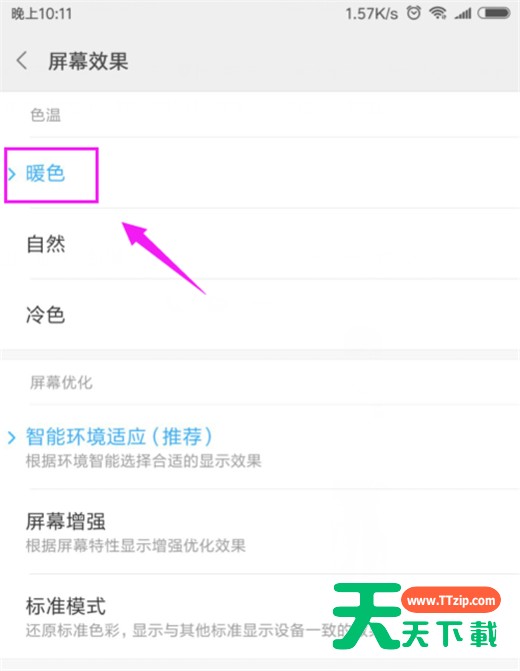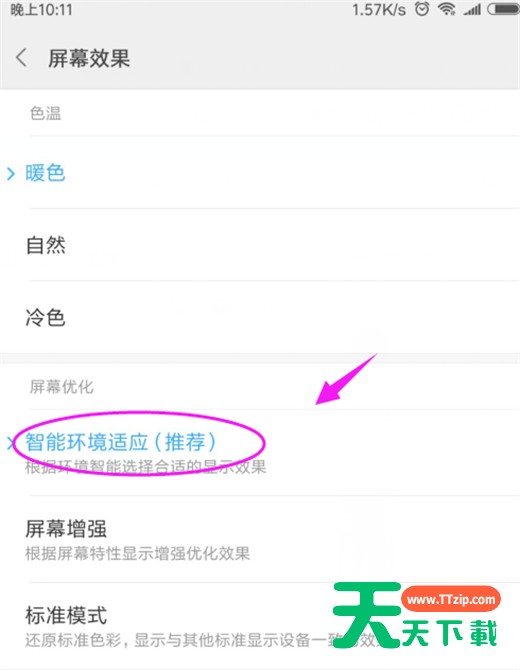在小米8探索版中怎么调整屏幕色差呢?下面就是在小米8探索版中调整屏幕色差的具体方法,我们一起去了解了解吧。
在小米8探索版中调整屏幕色差的具体方法
第一步:首先我们打开手机,在桌面找到【设置】选项,点击进去,如图所示。
![在小米8探索版中调整屏幕色差的具体方法 在小米8探索版中调整屏幕色差的具体方法]() 第二步:在设置界面,找到并点击【显示】这一项,如图所示。
第二步:在设置界面,找到并点击【显示】这一项,如图所示。
![在小米8探索版中调整屏幕色差的具体方法 在小米8探索版中调整屏幕色差的具体方法]() 第三步:在显示界面,我们选择【亮度】一栏,如图所示。
第三步:在显示界面,我们选择【亮度】一栏,如图所示。
![在小米8探索版中调整屏幕色差的具体方法 在小米8探索版中调整屏幕色差的具体方法]() 第四步:进去之后,我们可以看到暖色、自然、冷色三种设置选项,我们选择暖色。
第四步:进去之后,我们可以看到暖色、自然、冷色三种设置选项,我们选择暖色。
![在小米8探索版中调整屏幕色差的具体方法 在小米8探索版中调整屏幕色差的具体方法]() 当然了,我们也可以设置为【智能环境适应】,如下图。
当然了,我们也可以设置为【智能环境适应】,如下图。
![在小米8探索版中调整屏幕色差的具体方法 在小米8探索版中调整屏幕色差的具体方法]() 以上就是在小米8探索版中调整屏幕色差的具体方法,希望对你有所帮助哦。
以上就是在小米8探索版中调整屏幕色差的具体方法,希望对你有所帮助哦。
@天天下载